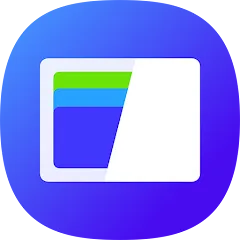갤럭시 스마트폰 사용자라면 삼성페이의 편리함을 이미 경험해 보셨을 것입니다. 특히 결제할 때마다 앱을 일일이 찾아 실행할 필요 없이 화면 하단을 쓸어올리는 빠른실행 기능은 많은 사용자들이 애용하는 기능입니다. 하지만 때로는 이 기능이 불필요하게 느껴지거나, 실수로 활성화되어 불편함을 줄 수도 있습니다. 이 글에서는 삼성페이 빠른실행 기능을 효과적으로 설정하고, 필요에 따라 끄는 방법까지 상세히 알아보겠습니다.
삼성페이 빠른실행이란?
삼성페이 빠른실행은 갤럭시 스마트폰에서 제공하는 편리한 기능으로, 홈 화면, 잠금 화면, 심지어 꺼진 화면에서도 하단 영역을 위로 스와이프하면 즉시 삼성페이를 실행할 수 있게 해줍니다. 이 기능 덕분에 결제 시 별도로 앱을 찾아 실행할 필요 없이 빠르게 카드를 꺼내 결제할 수 있어 매우 유용합니다.
삼성페이 빠른실행은 화면 하단에 나타나는 투명한 흰색 바(핸들)를 통해 확인할 수 있습니다. 이 바를 위로 드래그하면 삼성페이가 즉시 실행되어 등록된 카드 목록이 표시됩니다. 특히 오프라인 매장에서 결제할 때 지갑을 꺼낼 필요 없이 스마트폰 하나로 빠르게 결제할 수 있어 많은 사람들이 선호하는 기능입니다.
삼성페이 빠른실행 설정 방법
삼성페이 빠른실행을 본인의 사용 패턴에 맞게 설정하는 방법을 알아보겠습니다. 설정을 통해 어떤 화면에서 빠른실행을 활성화할지, 주로 사용하는 카드는 무엇인지 등을 맞춤 설정할 수 있습니다.
기본 설정 방법
- 먼저 스마트폰에서 Samsung Pay 앱을 실행합니다.
- 화면 오른쪽 상단에 있는 톱니바퀴 모양(설정) 아이콘을 탭합니다.
- 설정 메뉴에서 '빠른 실행' 옵션을 찾아 선택합니다.
- '빠른 실행 화면 및 주 사용 카드'를 선택합니다.
이 메뉴에서 다음과 같은 세 가지 화면 옵션을 각각 설정할 수 있습니다:
- 잠금화면: 휴대폰 잠금 상태에서 빠른실행 활성화/비활성화
- 홈화면: 홈 화면에서 빠른실행 활성화/비활성화
- 꺼진화면: 화면이 꺼진 상태에서도 빠른실행 활성화/비활성화
원하는 상황에 맞게 각 옵션의 토글 버튼을 켜거나 끄면 됩니다. 예를 들어, 일상에서 결제를 자주 하는 사용자라면 모든 옵션을 활성화하는 것이 편리할 수 있습니다. 반면에 실수로 삼성페이가 실행되는 것을 방지하고 싶다면 홈화면에서는 끄고 잠금화면에서만 활성화할 수도 있습니다.
삼성페이 빠른실행 끄기 방법
때로는 삼성페이 빠른실행 기능이 불필요하게 느껴지거나, 실수로 자주 활성화되어 불편함을 줄 수 있습니다. 이런 경우 빠른실행 기능을 완전히 끄거나 특정 화면에서만 비활성화하는 방법을 알아보겠습니다.
전체 화면에서 빠른실행 끄기
모든 상황에서 삼성페이 빠른실행을 끄고 싶다면:
- Samsung Pay 앱을 실행합니다.
- 오른쪽 상단의 설정(톱니바퀴) 아이콘을 탭합니다.
- '빠른 실행'을 선택합니다.
- '빠른 실행 화면 및 주 사용 카드'를 선택합니다.
- 잠금화면, 홈화면, 꺼진화면 옵션 모두의 토글 스위치를 꺼주세요.
이렇게 하면 모든 화면에서 삼성페이 빠른실행 기능이 비활성화되어 하단의 흰색 바가 더 이상, 표시되지 않습니다. 삼성페이를 사용하고 싶을 때는 앱 아이콘을 통해 직접 실행해야 합니다.
특정 화면에서만 끄기
특정 상황에서만 빠른실행을 비활성화하고 싶다면, 위의 단계를 따라 해당 화면의 토글만 끄면 됩니다. 예를 들어:
- 홈화면에서만 끄기: 홈화면 사용 중 실수로 활성화되는 경우가 많다면, 홈화면 옵션만 비활성화하세요.
- 꺼진화면에서만 끄기: 주머니나 가방에 넣을 때 실수로 활성화되는 것을 방지하려면 꺼진화면 옵션을 비활성화하세요.
이런 방식으로 자신의 사용 패턴에 맞게 설정을 조정할 수 있습니다.
삼성페이 빠른실행 안 될 때 해결 방법
가끔 삼성페이 빠른실행이 제대로 작동하지 않는 경우가 있습니다. 설정은 되어 있는데 기능이 작동하지 않거나, 반대로 끄려고 했는데 계속 나타나는 경우도 있습니다. 이런 문제를 해결하는 방법을 알아보겠습니다.
빠른실행이 작동하지 않을 때
- 설정 확인: 먼저 삼성페이 앱의 설정에서 빠른실행이 제대로 활성화되어 있는지 확인하세요.
- 앱 업데이트: 삼성페이 앱이 최신 버전인지 확인하고, 업데이트가 필요하다면 진행하세요.
- 캐시 삭제: 설정 > 앱 > Samsung Pay > 저장공간 > 캐시 삭제 순으로 진행해보세요.
- 재부팅: 간단하지만 효과적인 방법으로, 스마트폰을 재부팅해보세요.
빠른실행을 껐는데도 계속 나타날 때
- 설정 재확인: 삼성페이 앱에서 모든 화면(잠금화면, 홈화면, 꺼진화면)의 빠른실행이 비활성화되어 있는지 다시 확인하세요.
- 앱 강제 중지: 설정 > 앱 > Samsung Pay > 강제 중지 후 다시 설정을 확인해보세요.
- 앱 데이터 초기화: 문제가 지속된다면, 앱 데이터를 초기화하는 것도 방법입니다. 단, 이 경우 카드 정보 등을 다시 등록해야 할 수 있습니다.
삼성페이 빠른실행 대신 사용할 수 있는 대체 방법
빠른실행을 비활성화했지만 여전히 삼성페이를 빠르게 접근하고 싶다면, 다른 방법들도 있습니다.
측면 버튼 활용하기
갤럭시 스마트폰의 측면 버튼을 활용하여 삼성페이를 빠르게 실행할 수 있습니다:
- 설정 > 고급 기능 > 측면 버튼으로 이동합니다.
- '두 번 누르기' 옵션을 선택합니다.
- 앱 열기를 선택하고 삼성페이를 지정합니다.
이제 측면 버튼을 두 번 누르면 바로 삼성페이가 실행됩니다.
위젯 사용하기
홈 화면에 삼성페이 위젯을 추가하면 빠르게 접근할 수 있습니다:
- 홈 화면의 빈 공간을 길게 누릅니다.
- '위젯'을 선택합니다.
- 삼성페이 위젯을 찾아 홈 화면에 추가합니다.
- 원하는 카드를 선택해 위젯을 설정합니다.
이 방법을 사용하면 홈 화면에서 한 번의 탭으로 삼성페이를 실행할 수 있습니다.
결론
삼성페이 빠른실행은 편리한 기능이지만, 사용자의 필요에 따라 적절히 설정하거나 비활성화할 수 있습니다. 이 글에서 소개한 방법들을 통해 자신에게 가장 적합한 방식으로 삼성페이를 사용해보세요. 결제 상황에서 불필요한 번거로움 없이 빠르고 편리하게 삼성페이를 활용할 수 있을 것입니다.
삼성페이는 계속해서 업데이트되고 있으므로, 새로운 기능이나 설정 방법이 추가될 수 있습니다. 정기적으로 앱을 업데이트하고 설정을 확인하여 최적의 사용 경험을 유지하세요. 빠른실행 기능을 자신의 사용 패턴에 맞게 설정하면 삼성페이를 더욱 효율적으로 활용할 수 있습니다.
- 온누리상품권 온라인 사용처 홈페이지
- 온누리상품권 가맹점 신청 등록 방법 (+ 가맹점 찾기, 할인율)
- 국내선 기내 반입 금지 품목 총정리
- 패스(PASS) 앱으로 명의도용방지서비스 신청방법